Содержание
- 1 Особенности приставки
- 2 Выбор оборудования
- 3 Комплектация
- 4 Подключение и настройка
- 5 Инструкция по настройке
- 6 Возможные неполадки
- 7 Выполнение перезагрузки
- 8 Сброс настроек
- 9 Прошивка оборудования
- 10 Нужен ли интернет от Ростелеком
- 11 Настройка пульта и его синхронизация
- 12 Стандартные схемы настройки подключения и оборудование
- 13 Стандартные схемы настройки подключения и оборудование
- 14 Перепрошивка приставки Ростелеком: потери и приобретения
- 15 Выбор оборудования
- 16 Подключение с помощью ТВ приставки от Ростелекома
- 17 Подключение и настройка
- 18 Как сделать настройку ресивера?
Ростелеком предлагает клиентам подключиться к интерактивному телевидению. Цифровые технологии позволяют получить высокое качество изображения и звука без перебоев. А чтобы обеспечить качественный сигнал, используется приставка Ростелеком.
Содержание
Особенности приставки
Благодаря техническим решениям компания СмартЛабс предоставляет цифровое домашнее телевидение. Фирма СмартЛабс является ведущей в нашей стране, она дает возможность смотреть ТВ в хорошем качестве. Приставки для просмотра можно приобрести во многих странах мира.
Ростелеком предоставляет абонентам больше десяти моделей телеприставок. В разных регионах страны клиентам может быть предоставлено различное оборудование, выбор остается за провайдером. Хотя абоненты не могут выбрать вид ресиверов, они все равно получают высококачественное телевидение, которое работает стабильно. Но чтобы приставка на телевизоре работала хорошо, требуется подключить высокоскоростной беспроводной интернет.
Чаще фирма предлагает оборудование, которое относится к серии STB Мини. Для подключения применяют:
- SML-5010CT;
- SML-5010;
- SML-5041;
- SML-5050.
ТВ приставка Ростелеком модели 5010 более популярна. Хотя этот вид оборудования считается младшим, его хватает для получения цифрового сигнала высокого качества.
На рынке можно увидеть и другие виды устройств от компании Ростелеком. Эти телеприставки выпускались раньше и все еще используются для установки на телевизор. К таким можно отнести:
- SML-282 HD Base;
- SML-482 HD;
- SML-292 HD Premium.
Несмотря на их устаревший интерфейс, они передают четкий сигнал телевидения.
Выбор оборудования
В 2019 году компанией предлагается ресивер «Стандарт» и приставка Ростелеком IPTV HD Mini. Тюнер IPTV HD Mini считается усовершенствованной моделью «Стандарта». Все же фирма чаще использует приставку IPTV RT HD Standart. Приобрести устройство можно не только в офисе фирмы, но и в некоторых магазинах техники. Например, тюнер продается в:
- Эльдорадо;
- Онлайн Трейд;
- Юлмарт;
- М-Видео;
- DNS;
- Media Markt.
Чтобы подключить оборудование, не потребуется кабель и порт, так как к телеприставкам предусмотрен Wi-Fi модуль. Но подключение беспроводным способом не надежно, так как риск появления помех повышается.
Комплектация
Компания Ростелеком одной из первых предложила клиентам подключиться к цифровому телевидению. Приставками для телевизоров пользуются больше миллиона жителей страны. Ресивер позволяет абонентам смотреть ТВ в качестве 3D и HD. Оборудование дает возможность ставить программу на паузу или записывать трансляцию на каналах. Эфир можно перемотать назад или использовать файлы, сохраненные в архиве.
Производители предоставляют больше десяти моделей телеприставок. Пользователи отдают предпочтение устройству SML-482 HD. Перед покупкой необходимо проверить оборудование. Если в комплекте будет недостаточно комплектующих, то подключить ресивер не получится. В стандартный набор должно входить:
- Ростелеком приставка для телевизора;
- элемент питания, то есть батарейка ААА;
- пульт управления универсальный дистанционный;
- блок питания от фирмы или адаптер (должны присутствовать 1,2А и 12В);
- в набор входит полутораметровый AV-кабель, его также называют «тюльпан»;
- Ethernet-кабель, чтобы подключиться к роутеру, трехметровый;
- кабель HDMI, без него подключение к телевизорам ЖК и LED невозможно;
- инструкция по эксплуатации оборудования и его настройке;
- переходник SCART 3xRCA;
- дополнительно производитель прикладывает документацию с гарантийным талоном и справочником кодов.
- Обратите внимание
- Кабель HDMI не входит в стандартную комплектацию, поэтому его придется покупать отдельно. В противном случае подключение будет невозможно произвести.
Подключение и настройка
Чтобы подключить тюнер, необходимо иметь роутер, который оборудован портами LAN. Это требуется для подсоединения ресивера к интернету. Также необходим телевизор и сама приставка. Если между оборудованием и маршрутизатором расстояние больше 3 метров, пользователю придется приобрести патч-корд. Приобрести его можно в магазине компьютерной техники. Когда все составляющие будут готовы, можно приступать к подключению. Сделать это можно такими способами:
- через шнур HDMI;
- с помощью «Тюльпанов»;
- используя SCART.
Чтобы получить качественный сигнал, лучше использовать HDMI-кабель. Если телевизор поддерживает такое подключение, то лучше использовать его.
Если этот порт уже занят другими проводами, то для подсоединения может быть использован AV-кабель. С одной стороны у этого шнура имеется мини-джек, с другой же расположены «тюльпаны». При этом к приставке присоединяется мини-джек, а «тюльпаны» располагают в портах телевизора. Требуется соблюдать цветовую маркировку. Белый и красный шнур передают звук, а желтый отвечает за изображение.
Когда ТВ имеет на задней панели разъем SCART, можно воспользоваться переходником RCA–SCART, он входит в базовый комплект оборудования. Этот тип подключения отличается металлической коробкой, которая имеет 20 встроенных контактов.
- Обратите внимание
- Оборудование может быть подключено только к телевизору. Если пользователь попытается присоединить его к ноутбуку или компьютеру, то тюнер работать не будет.
Кроме того, что требуется соединение с телевизором, чтобы ресивер работал, необходимо подключение к интернету. Для этого предусмотрен Wi–Fi-адаптер, интернет-кабель и PLC.
Через кабель
Это простой, но не самый удобный способ подключения, так как провода необходимо прятать или они будут мешать. Если необходимо выбрать какой провод лучше для подсоединения, то рекомендуется отдать предпочтение HDMI. Зачастую он не идет в комплекте, поэтому приобретать его придется отдельно. Как говорят отзывы пользователей, если заменить шнур «тюльпан» на HDMI, качество изображения становится лучше.
Блок питания следует подсоединить к ресиверу, но включать его в сеть пока не нужно. Приставка и маршрутизатор соединяются между собой, для этого применяют Ethernet-кабель. Порт LAN подсоединяется к устройству, а второй конец вставляют в маршрутизатор. Далее понадобится «тюльпан» или кабель HDMI, с их помощью оборудование подключается к телевизору.
Через Wi-Fi
Специалисты считают, что лучшим способом подключения является Wi-Fi. Но чтобы устройство передавало качественный сигнал, потребуется приобрести дополнительно Wi-Fi адаптеры. Существует несколько вариантов подключения приставки IPTV, все зависит от марки телевизора. Здесь будет описан самый простой вариант, не требующий знания компьютерных программ и систем:
- приставка и телевизор соединяются с помощью шнура «тюльпан» или HDMI;
- адаптер Wi-Fi подсоединяется к оборудованию с задней части;
- кабель Freedom следует вставить в порт роутера для раздачи сети.
После этого можно включить ТВ и проверить работу системы. Если возникнут проблемы, настройку можно произвести пультом.
PLC-адаптер
Использование адаптеров считается удобным и качественным вариантом для подключения ресивера. Чтобы воспользоваться этим методом, следует в компании Ростелеком приобрести комплект адаптеров. Процедура выполняется так:
- адаптер подсоединяется к ресиверу , после оборудование подключается к сети;
- ТВ и тюнер соединяют HDMI-кабелем или используя «тюльпан»;
- PLC подсоединяется к приставке, а затем подключается к сети;
- также понадобится второй адаптер, его соединяют с роутером и вставляют вилку в розетку.
После подсоединения устройства найдут друг друга автоматически, затем будет установлена связь.
- Обратите внимание
- После загрузки оборудования лампочка на приставке не должна мигать, она будет просто гореть.
Инструкция по настройке
Когда подключение будет успешно завершено, на приставке должен светиться индикатор. Процесс подключения рекомендуется производить на выключенных из сети приборах. Дело в том, что из-за разницы потенциалов одно из устройств может выйти из строя. Чтобы настроить работу, клиенту не обязательно иметь особые навыки или технические знания:
- для настройки телевидения требуется пультом управления перевести телевизор в режим AV;
- если клиент использовал шнур HDMI, то и на экране выбирается такой тип подключения;
- при правильной настройке на экране должна высветиться заставка цифрового телевидения, процесс занимает не больше 1 минуты;
- когда загрузка будет завершена, следует ввести пароль и логин, они указаны в договоре (цифровые значения этих данных будут отличаться от тех, что прописываются на компьютере).
Далее абоненту на экране будет показана информация о том, как настроить приставку от Ростелеком к телевизору. Это значит, что процесс подключения выполнен правильно, и пользователю остается только произвести настройку каналов. Также могут понадобиться дополнительные настройки. Иногда требуется настройка пульта и синхронизация с приставкой.
Возможные неполадки
Даже в новом приборе может случиться сбой. Часто клиенты жалуются, что при загрузке устройство начинает зависать, или же приставка грузится слишком долго. С некоторыми ситуациями можно разобраться самостоятельно. В остальных же случаях придется позвонить в техническую поддержку, чтобы устранить неполадку.
- К сведению
- Телефон 88001811830 предназначен для вопросов технического характера действующих абонентов.
Выполнение перезагрузки
Если устройство было включено, но продолжает долгое время загружаться, может потребоваться перезагрузка. Для этого на пульте следует отыскать кнопку POWER и удерживать ее в течение 10-15 секунд. Направлять пульт следует не на телевизор, а на приставку.
Если показывает мультик
Абоненты сталкиваются с проблемой, когда начинают включать устройство. После загрузки на экране отображается таблица, а затем мультик. Чтобы проблему устранить, требуется устанавливать прибор к порту LAN, который специально подстроен под него.
Ошибка «Сервер не найден»
Перезагружать оборудование при таком сбое не нужно. Проблема связана с поломкой сетевого устройства. Устранить неполадку самостоятельно не получится. Придется совершить звонок в техническую поддержку.
Ошибка «IP-адрес не найден»
Если клиент увидел на кране такое оповещение, то проблема заключается в отсутствии сети, следует разобраться в проблеме. Иногда подключения нет по вине провайдера, если на линии ведутся технические работы. Уточнить информацию можно по горячей линии. Но чаще всего ошибка возникает при неправильной настройке роутера.
- К сведению
- Телефон горячей линии 88001000800(звонок бесплатный)
В случае, когда ранее приставка работала нормально, настройки не могут стать причиной проблемы. Следует переткнуть штекеры снова и проверить их контакт. Возможно, было повреждение кабеля, эта проблема также устраняется специалистом.
Неверный логин и пароль
Если такая ошибка высветилась при первичной настройке, следует проверить данные и ввести их заново. Возможно параметры активации были введены неверно. Когда проблема появилась после смены оборудования, требуется помощь специалиста. Возможно, время привязки логина и пароля еще не прошло, у оператора можно узнать, сколько это займет.
Приставка не реагирует на пульт
Если абонент не может переключать каналы, проблема заключается в пульте. Часто бывает так, что код телевизора и приставки совпадают, из-за чего возникает конфликт. Решить проблему можно, позвонив консультанту на горячую линию.
Сброс настроек
Чтобы сбросить уже установленные параметры, абоненту достаточно на пульте зажать кнопки ОК + POWER в течение 3-5 секунд. Затем вводятся цифры 997, и оборудование вернется к заводским данным.
Прошивка оборудования
Прошивка приставки Ростелеком для бесплатного просмотра производится не сложно. Перепрошивка выполняется с помощью компьютера. Для этого в главном меню открывается пункт «выполнить» и «открыть». В открывшейся строке вводится ncpa.cpl. Из всех представленных подключений абонент выбирает подходящее. Далее требуется найти «Протокол Интернета версии 4(TCP/IPv4)», перейдя в его свойства. Теперь указывается IP-адрес (192.168.1.1). дополнительно прописываются маски подсети (255.255.255.0). Запускается сервер DHCP, а также открывается файл mcast.exe. Указывается поток 1 (как 224.50.0.70:9000) и поток 2 (как 224.50.0.51:9001). В завершение нажимается пункт «старт». Устройство подключается к компьютеру и загружают прошивку. Использовать ресивер можно после перезагрузки. Таким образом абонент может удалять установленную прошивку.
- Обратите внимание
- Перед тем, как прошить приставку от Ростелеком, абонент должен узнать, что устройство может полностью выйти из строя после процедуры.
Нужен ли интернет от Ростелеком
Телевидение будет хорошо показывать при подключении к любому провайдеру. Главное, получить сигнал достаточной силы.
Приставки от компании Ростелеком позволяют подключиться к цифровому телевидению высокого качества. Для подключения не обязательно иметь интернет этого же провайдера. Настройка и подключение производятся абонентом самостоятельно.
Настройка пульта и его синхронизация
По окончании установки и настройки оборудования необходимо проверить наличие синхронизации пульта.Она позволяет выполнять элементарные действия и управлять телевизором – настраивать звук, яркость и контрастность, переключат каналы.В противном случае,вам придется использовать пульт телеприемника. В ряде случаев это неудобно, так как приходится пользоваться сразу двумя пультами ДУ.
Синхронизация пульта выполняется в двух режимах:
- Ручном, когда настройка выполняется непосредственно человеком;
- Автоматическом, когда все коды вводит ресивер.
В ручном режиме ввод кода для синхронизации происходит вручную. Он применяется преимущественно для старых моделей телевизоров. Коды предоставляются на сайте Ростелеком.
Стандартные схемы настройки подключения и оборудование
Мы расскажем, как настроить ТВ приставку Ростелеком через роутер, ведь прием и передача данных осуществляется через Интернет. Для начала, выясним, что входит в базовую комплектацию приставки:
- Само устройство;
- Блок питания;
- AV-кабель и провод-тюльпан;
- Пульт Ростелеком;
- Кабеля: сетевой и композитный;
- Инструкция по подключению и гарантийный документ.
Если вы желаете смотреть видео в самом лучшем качестве, можете запросить дополнительный элемент – кабель HDMI. Кстати, данный кабель в любое время можно докупить отдельно в любом магазине с техникой.
Чтобы настроить телевизор через приставку Ростелеком, потребуется для начала подключить ее к маршрутизатору:
- Самый основательный вариант – кабель Ethernet. Просто втыкаете его в оба устройства и будет вам счастье;
- Можно сделать настройку связи посредством WiFi, но тогда позаботьтесь, чтобы Ростелеком предложил вам такой IPTV ресивер, который поддерживает эту возможность. Кстати, вам также придется купить подходящий роутер;
- Более дорогой вариант – купить специальный адаптер для розетки – PLC.
Стандартные схемы настройки подключения и оборудование
Для начала стоит выяснить как подключить Тв приставку к телевизору через маршрутизатор, так, как именно через интернет подается сигнал для интерактивного телевидения.
Что входит в комплект ТВ-приставки:
- Само устройство;
- Блок питания;
- Кабель AV;
- Провода «Тюльпаны»;
- Пульт дистанционного управления;
- Сетевой кабель;
- Композитный кабель;
- Гарантия;
- Инструкция по эксплуатации.
Если пользователь хочет иметь высокое качество изображения и звука, то ему лучше воспользоваться кабелем HDMI в качестве подключения приставки к телевизора. Данный кабель не идет в комплектации к приставке, поэтому его нужно приобретать дополнительно.
Для настройки телевизора через приставку, нужно сначала подключить ее к роутеру, для этого нужно сделать следующее:
- Ethernet кабель нужно вставить в соответствующие порта на приставке и маршрутизаторе;
- Существует возможность подключить телевизор через приставку при помощи беспроводного интернета. Однако в этом случае понадобится дополнительное оборудование: IPTV ресивер, а так же маршрутизатор, который поддерживает связь с ресивером;
- Самый дорогостоящий способ это приобрести специальный адаптер PLC для розетки.
Перепрошивка приставки Ростелеком: потери и приобретения
Попробуем разобраться, что дает прошивка приставки Ростелеком и какие риски существуют при проведении данной процедуры. Наиболее популярная модель ТВ-приставок оператора — IPTV RT-STB-HD Standart. Технически она является полной копией MAG-250, разработанной украинским производителем Infomir c урезанным ростелекомовской прошивкой функционалом. И чтобы вернуть приставке ее первоначальные возможности необходимо перепрошить ее в исходный MAG-250.
Последние модели IPTV RT-STB-HD Standart выпускаются Ростелекомом с собственным пультом, непригодным для управления MAG-250, в силу отсутствия на нем части функциональных кнопок.
В данном случае придется воспользоваться не только стандартной прошивкой от Инфомир, но и модифицированной. Есть нюанс – по опыту проще сначала ставить стандартную прошивку, а уже затем при необходимости, заливать на нее модифицированную.
Сначала о потерях: при прошивке iptv приставки Ростелеком станут недоступными интерактивные сервисы оператора, так как доступ к ним обеспечивается оригинальным ПО. На этом минусы, пожалуй, заканчиваются.
Из приобретений: домашний медиа-центр с поддержкой WI-FI и DLNA, а также возможность просмотра телеканалов с плейлиста без тарифных ограничений оператора.
Digital Living Network Alliance (DLNA) – стандарт, позволяющий объединять различные мультимедиа-устройства в единую пользовательскую сеть.
Прошивка ТВ-приставки Ростелеком: подготовительные процедуры
Если вы дочитали до этого раздела, вопрос: «Можно ли перепрошить приставку Ростелеком?» перед вами не стоит. Процедура довольно простая и обычно заканчивается успехом. Остается лишь разобраться, что для этого необходимо.
Итак, для перепрошивки ТВ-приставки Ростелеком, потребуется:
- аппаратное обеспечение: ПК с проводом для подсоединения приставки;
- программное обеспечение: mcast.exe, любой dhcp-сервер (один из самых удобных и популярных — dualserver), непосредственно актуальная версия официальной прошивки, при необходимости – модифицированный вариант.
Все скачанное программное обеспечение необходимо сложить в одну папку, созданную в корне диска C. Для удобства дальнейших пояснений, назовем папку infomir.
На этом предварительный этап перепрошивки iptv-приставки Ростелеком окончен. Теперь переходим к самому интересному.
Как прошить приставку Ростелеком: пошаговая инструкция
Если вы закончили все приготовления, и чувствуете в себе силы начать, приступаем. Разберем пошагово, как перепрошить приставку Ростелеком.
Во-первых, необходимо сбросить приставку к начальным, дефолтовым установкам завода-изготовителя. Прошивка ТВ приставки Ростелеком может закончиться успешно и без этой процедуры, но лучше не рисковать.
Далее процесс перепрошивки выполняется на компьютере. В главном меню выбираем пункт Выполнить и в строку Открыть и набираем ncpa.cpl, а затем жмем OK. В перечне сетевых подключений выбираем требуемое, вызываем для него контекстное меню и заходим в Свойства. В нижней части вкладки есть перечень компонентов, используемых данным подключением. Открываем в нем «Протокол Интернета версии 4(TCP/IPv4) и двойным щелчком заходим в свойства протокола. Вводим значения IP-адреса — 192.168.1.1 и маски подсети — 255.255.255.0.
Затем запускается служба DHCP-сервера. Win+R → cmd→ C:infomirdualserver –v (полный путь к программе).
Запустив mcast.exe, кликаем на «Подключение по локальной сети» (IP 192.168.1.1)и жмем Select в правой части окна. В окне программы требуется ввести значения IP-адресов процессов: 224.50.0.70:9000 для потока №1 , 224.50.0.51:9001 – для потока №2. Нажимаем кнопку старт для обоих потоков. Приставка подсоединяется к ПК и в ее главном меню выбираем команду Upgrade Tools→ MC Upgrade. В результате этих действий прошивка загрузится и сохранится в памяти приставки. Перезагружаем девайс и – вуаля – новый медиа-центр готов к работе.
Ростелеком до обидного сильно урезал возможности Mag-250. И пользоваться ей без перепрошивки – это как ездить на Ferrari по русскому бездорожью, строго соблюдая скоростной режим. Можно конечно, но стоит ли?
Выбор оборудования
В 2020 году компанией предлагается ресивер «Стандарт» и приставка Ростелеком IPTV HD Mini. Тюнер IPTV HD Mini считается усовершенствованной моделью «Стандарта». Все же фирма чаще использует приставку IPTV RT HD Standart. Приобрести устройство можно не только в офисе фирмы, но и в некоторых магазинах техники. Например, тюнер продается в:
- Эльдорадо;
- Онлайн Трейд;
- Юлмарт;
- М-Видео;
- DNS;
- Media Markt.
Чтобы подключить оборудование, не потребуется кабель и порт, так как к телеприставкам предусмотрен Wi-Fi модуль. Но подключение беспроводным способом не надежно, так как риск появления помех повышается.
Подключение с помощью ТВ приставки от Ростелекома
У провайдера Ростелеком можно позаимствовать девайс, который позволит смотреть ТВ. В отличие от антенн он имеет множество плюсов:
- Чёткое и широкоформатное изображение. Также есть 3D, если его поддерживает техника.
- Возможность поставить на паузу, перемотать, а также включить передачу, которая шла вчера или даже месяц назад.
- Богатая коллекция полнометражных фильмов и мультфильмов.
- Подключить iptv получится не только к телевизору, а к ПК и даже смартфону.
- Опция родительского контроля для ограничения просмотра телевидения детям.
В основном, ТВ-приставку от Ростелеком подключают и настраивают работники организации. Но иногда приходится это делать самостоятельно. Поэтому чтобы не возникло неприятных ситуаций, разберёмся, как это сделать.
Что входит в комплект приставки от Ростелекома
Итак, приставка приобретена. Сначала стоит просмотреть комплектацию. Что в неё входит:
- Сам девайс.
- Блок питания.
- Пульт дистанционного управления с батарейками.
- Несколько кабелей для подключения:
- классический HDMI. Разъём под него есть практически у любого нового телевизора;
- VGA или «тюльпаны»;
- патч-корд. Коммутационный провод;
- конвектор SCART.
- Гарантия и инструкция.
При отсутствии каких-либо компонентов, необходимо обратиться, непосредственно, к компании.
Как подключить приставку Ростелекома
Подключение интерактивного ресивера не отнимет много времени. Ведь провайдер уже заложил изначальные настройки девайса. Для начала работы понадобятся:
- роутер или сетевой провод, заходящий в квартиру;
- телевизор;
- приставка;
- подходящий кабель;
- блок питания.
Чтобы осуществить настройку телевидения от Ростелеком, необходимо:
- Отложить блок питания в сторону. Он понадобится в последнюю очередь.
- Подключить к приставке сетевой кабель или патч-корд от роутера. Однако при использовании последнего, понадобится его настройка.
- Теперь требуется соединить телевизор и iptv-ресивер. Для этого нужно взять подходящий кабель: HDMI, VGA или воспользоваться переходником SCART. Предпочтительнее, конечно, было бы смотреть ТВ через HDMI, так как он идеально передаёт чёткость изображения.
- Окончательный этап – подключить приставку к сети, всунув блок питанию в розетку.
- Для удобства пользователей все разъёмы на задней стенке подписаны: LAN – сетевой кабель, DC – блок питания, AV – для VGA. Также есть HDMI и USB.
Как настроить приставку Ростелекома к телевизору
Теперь необходимо перейти к следующему – понять, как настроить приставку Ростелеком. Для того чтобы начать пользоваться услугами интерактивного ТВ, нужно:
- Включить телевизор.
- При помощи телевизионного пульта ДУ переключиться на режим AV (если в разъём подключались «тюльпаны») или HDMI.
- Сразу после этого на экране появится эмблема провайдера Ростелеком.
- Затем начнётся проверка нового оборудования. Это будет длиться в течение 10 минут. Если версия программного обеспечения устарела, то придётся подождать обновление.
- Потом на дисплее появится окошко, где необходимо указать свой логин и пароль. Их можно найти в договоре заключения услуг.
- Если всё верно, то iptv заработает.
- Однако иногда следом запрашивается PIN. В таком случае нужно ввести комбинацию цифр «0000» или «1111».
- Если не сработало, то следует позвонить на горячую линию и объяснить свою ситуацию. Номер – 8-800-100-08-00.
Видео инструкция
Как настроить пульт для приставки
В комплектации к приставке идёт пульт дистанционного управления (ПДУ). При правильной синхронизации им можно будет включать телевизор, убавлять громкость даже без использования обычного пульта от телевизора.
Для того чтобы настроить ПДУ, существует два способа:
- автоматически;
- вручную – придётся использовать специальные коды.
Сначала стоит рассмотреть более простой вариант – автоматическую синхронизацию.
- Зажать на пульте кнопки «ОК» и «TV» одновременно.
- При помощи цифровых клавиш набрать комбинацию «991».
- Затем переключать каналы при помощи стрелок вверх или вниз, тем самым подбирая код.
- Телевизор выключится, как только найдёт нужный.
- Включить его заново пультом от приставки.
- Сохранить настройки, нажав «ОК». В подтверждение замигает световой индикатор.
- Готово.
Если не сработало, то необходимо открыть инструкцию для своего телевизора и найти там код. Либо позвонить в техническую поддержку провайдера.
Ручная настройка:
- Зажимаем «ОК» и «TV» вместе.
- Набираем найденный код.
- Если телевизор начал откликаться на пульт, то сохраняем на «ОК».
Подключение и настройка
Чтобы подключить тюнер, необходимо иметь роутер, который оборудован портами LAN. Это требуется для подсоединения ресивера к интернету. Также необходим телевизор и сама приставка. Если между оборудованием и маршрутизатором расстояние больше 3 метров, пользователю придется приобрести патч-корд. Приобрести его можно в магазине компьютерной техники. Когда все составляющие будут готовы, можно приступать к подключению. Сделать это можно такими способами:
- через шнур HDMI;
- с помощью “Тюльпанов”;
- используя SCART.
Чтобы получить качественный сигнал, лучше использовать HDMI-кабель. Если телевизор поддерживает такое подключение, то лучше использовать его.
Если этот порт уже занят другими проводами, то для подсоединения может быть использован AV-кабель. С одной стороны у этого шнура имеется мини-джек, с другой же расположены “тюльпаны”. При этом к приставке присоединяется мини-джек, а “тюльпаны” располагают в портах телевизора. Требуется соблюдать цветовую маркировку. Белый и красный шнур передают звук, а желтый отвечает за изображение.
Когда ТВ имеет на задней панели разъем SCART, можно воспользоваться переходником RCA–SCART, он входит в базовый комплект оборудования. Этот тип подключения отличается металлической коробкой, которая имеет 20 встроенных контактов.
Обратите внимание
Оборудование может быть подключено только к телевизору. Если пользователь попытается присоединить его к ноутбуку или компьютеру, то тюнер работать не будет.. Кроме того, что требуется соединение с телевизором, чтобы ресивер работал, необходимо подключение к интернету
Для этого предусмотрен Wi–Fi-адаптер, интернет-кабель и PLC
Кроме того, что требуется соединение с телевизором, чтобы ресивер работал, необходимо подключение к интернету. Для этого предусмотрен Wi–Fi-адаптер, интернет-кабель и PLC.
Через кабель
Блок питания следует подсоединить к ресиверу, но включать его в сеть пока не нужно. Приставка и маршрутизатор соединяются между собой, для этого применяют Ethernet-кабель. Порт LAN подсоединяется к устройству, а второй конец вставляют в маршрутизатор. Далее понадобится “тюльпан” или кабель HDMI, с их помощью оборудование подключается к телевизору.
Через Wi-Fi
Специалисты считают, что лучшим способом подключения является Wi-Fi. Но чтобы устройство передавало качественный сигнал, потребуется приобрести дополнительно Wi-Fi адаптеры. Существует несколько вариантов подключения приставки IPTV, все зависит от марки телевизора. Здесь будет описан самый простой вариант, не требующий знания компьютерных программ и систем:
- приставка и телевизор соединяются с помощью шнура “тюльпан” или HDMI;
- адаптер Wi-Fi подсоединяется к оборудованию с задней части;
- кабель Freedom следует вставить в порт роутера для раздачи сети.
После этого можно включить ТВ и проверить работу системы. Если возникнут проблемы, настройку можно произвести пультом.
PLC-адаптер
Использование адаптеров считается удобным и качественным вариантом для подключения ресивера. Чтобы воспользоваться этим методом, следует в компании Ростелеком приобрести комплект адаптеров. Процедура выполняется так:
- адаптер подсоединяется к ресиверу , после оборудование подключается к сети;
- ТВ и тюнер соединяют HDMI-кабелем или используя “тюльпан”;
- PLC подсоединяется к приставке, а затем подключается к сети;
- также понадобится второй адаптер, его соединяют с роутером и вставляют вилку в розетку.
После подсоединения устройства найдут друг друга автоматически, затем будет установлена связь.
Обратите внимание
После загрузки оборудования лампочка на приставке не должна мигать, она будет просто гореть.
Как сделать настройку ресивера?
После того, как будет включена новая Тв-приставка, телевизор маршрутизатор стоит преступить к настройки интерактивного телевидения на телевизоре
Важно знать, что после включения приставки нужно дождаться пока загорятся светодиодные точки, после чего можно приступать непосредственно к настройке
Настройка приставки на телевизоре Samsung:
- На загоревшемся экране телевизора требуется выбрать способ соединения с приставкой: HDMI или AV Video Input;
- В открывшуюся форму авторизации нужно ввести данные для входа. Их можно найти на обратной стороне ресивера;
- Если на приставке включена функция родительского контроля, то система запросит Pin-код. В этом случае можно попробовать ввести четыре нуля ил четыре единицы. Если доступ не был разрешен, то требуется обратится за помощью в Ростелеком;
- Система получит сигнал интернета сама считает всю необходимую информацию;
В случае, если пользователь использует роутер не от Ростелеком, то потребуется выполнить дополнительные шаги:
- Нужно открыть любой браузер и в адресной строке набрать IP адрес маршрутизатора. Адрес можно отыскать на коробке от роутера или же через личный кабинет войти во вкладку «Панель управления», затем выбрать «Сеть и интернет» и «Свойства подключения». В данном разделе найти «Протокол интернета» где и будет находится данный адрес. Стоит отметить, что наиболее часто подходит следующий адрес 192.168.0.1.;
- После чего система попросит ввести данные входа. Обычно используется комбинация admin. Если же данная комбинация не подходит, то данные маршрутизатора можно отыскать на коробке маршрутизатора;
- После входа нужно отыскать вкладку «Сеть», а затем выбрать «IPTV»;
- Затем в формате «IGMP Proxy» нужно отыскать «Включить»;
- Далее нужно установить режим под названием «Мост»;
- Затем найти порт Lan 4 сохранить настройки.
Многие сейчас пользуются цифровыми телевизионными приставками, работающими через широкополосное подключение к сети. Совсем недавно Ростелеком анонсировал свою ТВ-приставку, которая попала ко мне на тест.
Комплект поставки

- ТВ-приставку
- блок питания
- кабель Ethernet
- кабель HDMI
- Кабель RCA, «тюльпан»
- переходник с ВЧ-кабеля на SCART
- пульт ДУ с батарейками
Само устройство достаточно компактное и непритязательное. Заглянув на заднюю панель можно увидеть, что это модель SML-282 HD Base «Designed by SmartLabs in Moscow, Assembled in China»


Дополнительные возможности при просмотре ТВ
Расписание программ: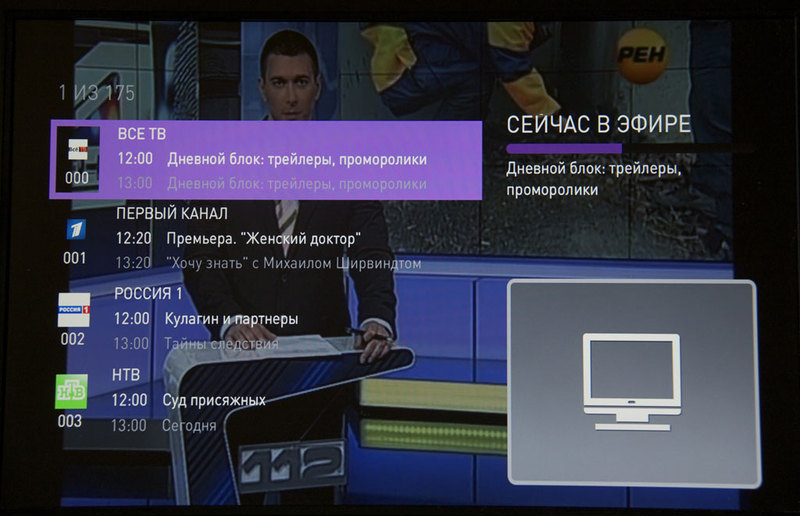
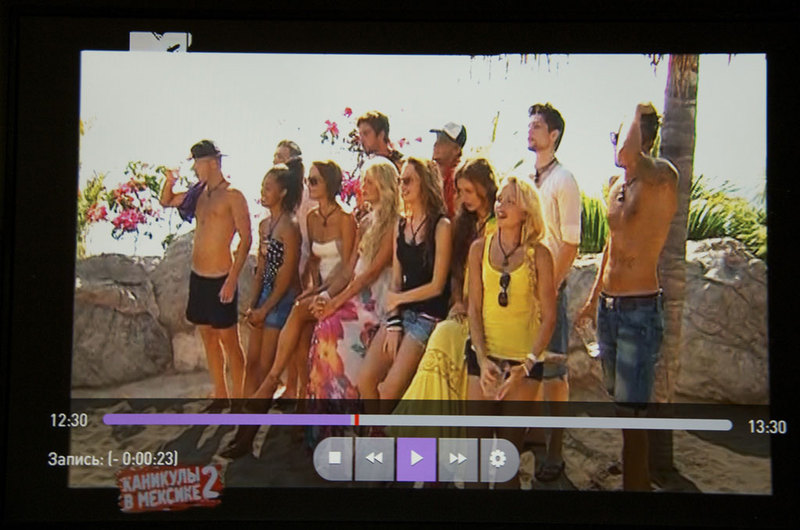
Качество картинки
Качество картинки сильно разнится в зависимости от канала. На каналах, где вещание изначально ведется в HD, оно не вызывает нареканий. Нужно отметить, что никаких артефактов во время просмотра не появляется.
Подключение USB-носителя
Я сразу пошел ва-банк и подключил 1.8″ жесткий диск на 60Гб. Питания ему хватило, и он успешно определился ТВ-приставкой. Можно просматривать свои файлы и заливать их в «облако»
Социальные сети
Комплект от Ростелекома позволяет подключиться к социальным сетям Вконтакте и Facebook. Для этого в настройках нужно указать параметры учетных записей. Набирать имейл и пароль с пульта ДУ не слишком удобно. Мне пришла идея попробовать подключить в USB разъем клавиатуру от ПК, и, как ни удивительно, она заработала. Возможности взаимодействия с социальными сетями находятся в зачаточном состоянии, можно просматривать свою ленту, отображается только текст. Ни картинок, ни видео. Вся надежда на будущие обновления прошивок.
Покупка фильмов
Выбрав интересующий фильм, можно увидеть его описание и цену. На данный момент, пока услуга работает в тестовом режиме, все фильмы бесплатные. С выбранным фильмом можно в течении минуты ознакомиться, после этого его нужно будет приобрести, либо отказаться от покупки. После подтверждения покупки, сразу начинается просмотр.
Меню и настройки
Загрузка канала
Для того, чтобы оценить загрузку канала, я не придумал ничего лучше, чем замерить скорость сети на подключенном к тому же роутеру компьютере при включенной и выключенной ТВ-приставке: Резльтаты показывают увеличение загрузки входящего канала в среднем на 7Мбит/c. Надо отметить, что тестовые образцы работают с любым провайдером интернета (я для тестирования использовал Beeline), во время коммерческой эксплуатации будет необходимо подключение от Ростелекома. Лично меня этот факт расстроил.
Цена
Пока цены не объявлены официально, в разных регионах они будут различаться. Предварительно сообщается что, абонентская плата составит от 220 рублей. Подключение и оборудование предоставляется бесплатно (доступно будет несколько видов приставок от разных производителей).
Сравение с конкурентами
Я пользуюсь цифровым телевидением от AKADO, поэтому не могу не сравнить два сервиса и два устройства. Ростелекомовский тюнер обладает рядом преимуществ: Значительно более компактные размеры, гораздо более красивый и удобный пульт управления. Первоначальная загрузка и переключение между каналами происходит быстрее, плюс наличие возможностей Time-Shift, записи программ и хранение своих файлов в «облаке». Ясно, что это устройство абсолютно нового поколения.Используемые источники:
- https://telefongid.ru/rostelekom/tv-pristavka-rostelekom-dlya-televizoraproshivka-pristavki.html
- https://mobile-1s.ru/interesnoe/pristavka-rostelekom-prosivkanastrojkapodklucenie.html
- https://habr.com/ru/post/144073/

 10 полезных HDMI адаптеров (переходников) для компьютера и бытовой техники на Aliexpress
10 полезных HDMI адаптеров (переходников) для компьютера и бытовой техники на Aliexpress

 Как подключить компьютер к телевизору через кабель HDMI или VGA
Как подключить компьютер к телевизору через кабель HDMI или VGA
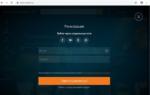 ТВ приставка Ростелеком для телевизора,прошивка приставки
ТВ приставка Ростелеком для телевизора,прошивка приставки



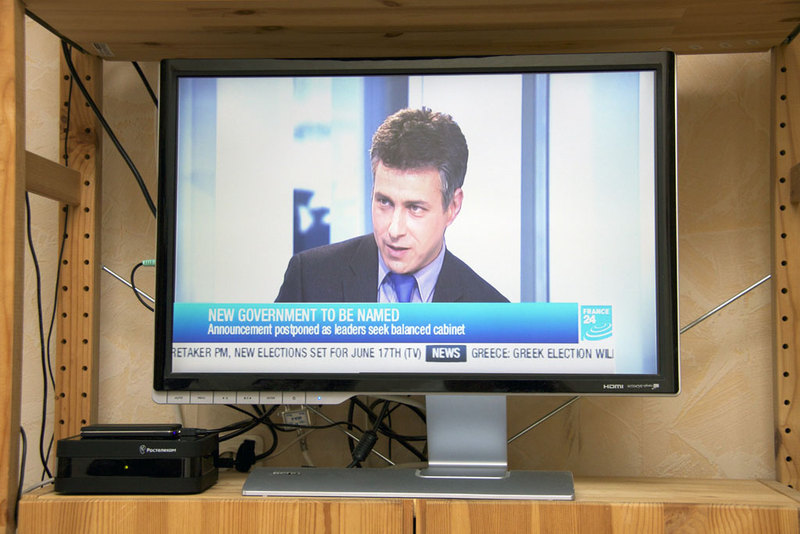
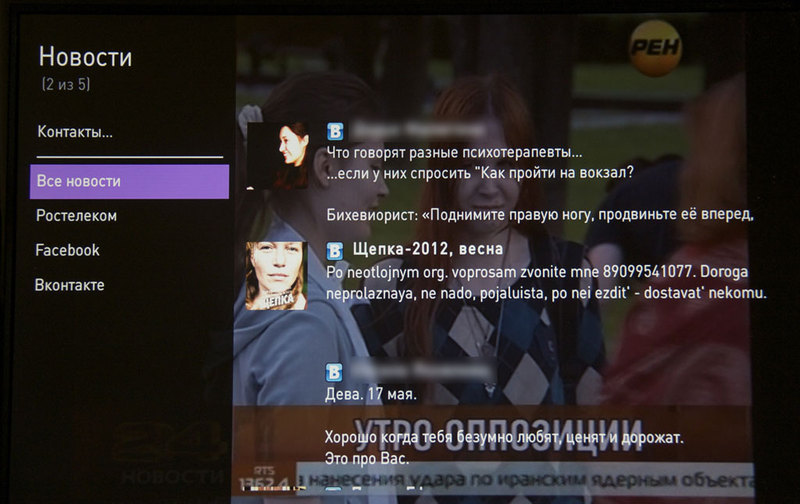
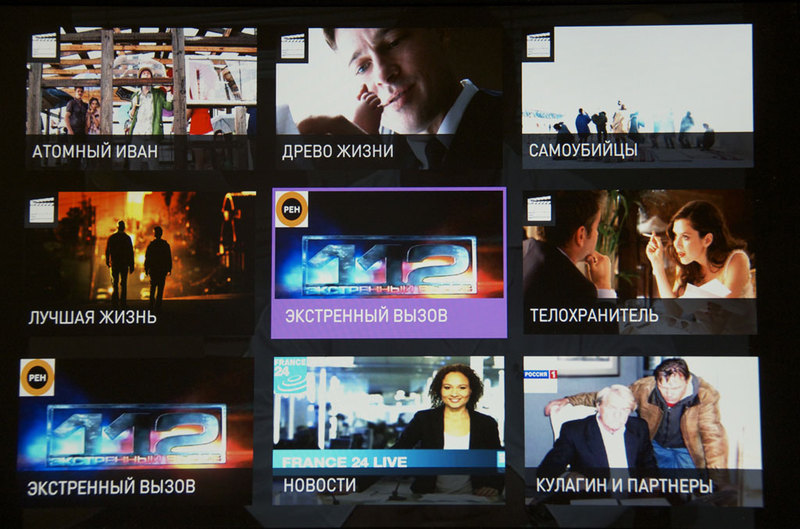
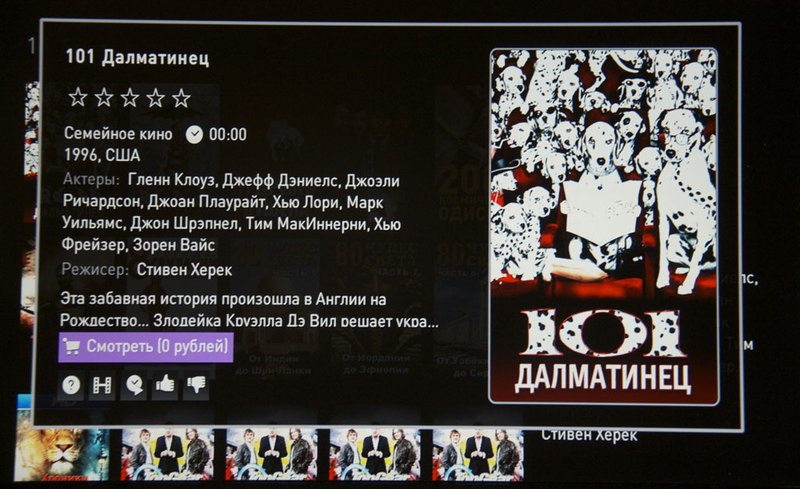
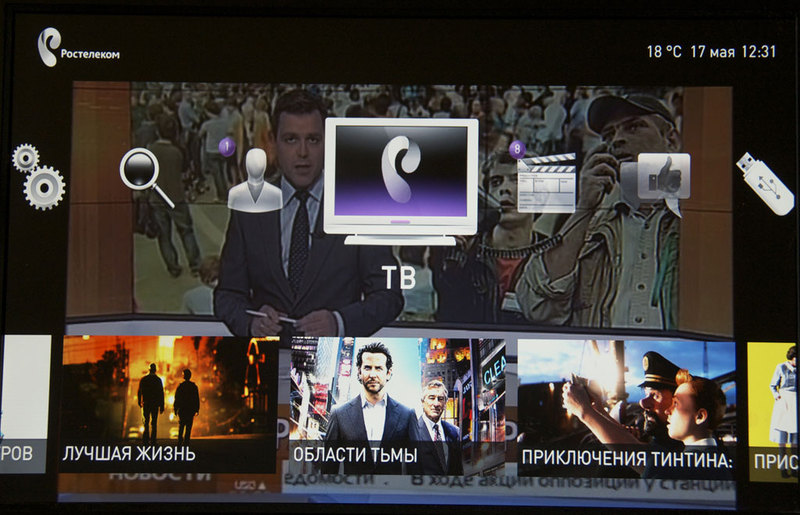
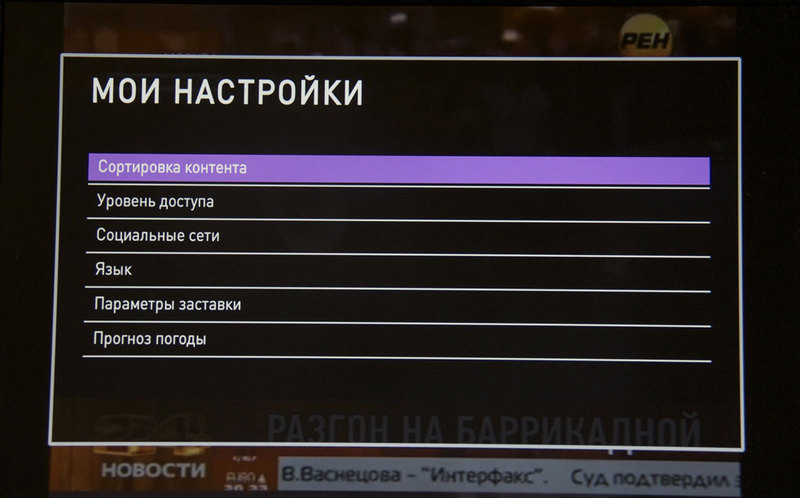
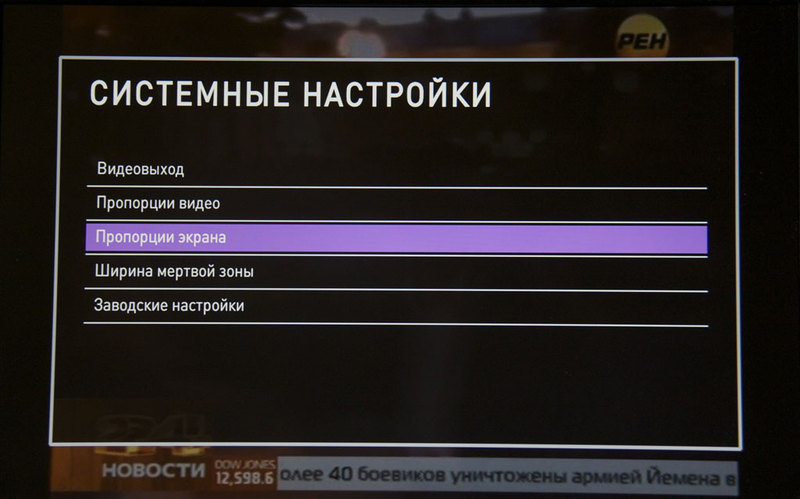


 Как сделать
телевизор смарт?
Топ-10 приставок Smart
TV на любой бюджет
Как сделать
телевизор смарт?
Топ-10 приставок Smart
TV на любой бюджет Как подключить цифровую ТВ приставку к телевизору, монитору и можно ли сразу к двум?
Как подключить цифровую ТВ приставку к телевизору, монитору и можно ли сразу к двум? Как подключить ноутбук к телевизору через приставку цифрового телевидения?
Как подключить ноутбук к телевизору через приставку цифрового телевидения? Как подключить роутер Ростелеком к телевизору для настройки телевидения
Как подключить роутер Ростелеком к телевизору для настройки телевидения